今月初め、7-Zip安定バージョン15.12が久しぶりにリリースされ、そしてこの新しいバージョンは広く使われているファイル圧縮ソフトウェアにいくつかの新機能を追加します。 RAR5形式のサポートは、おそらくこのバージョンのハイライトです。
先週末、私は7-Zipの最新版をインストールしましたが、それ以降は使いませんでした。 昨夜、Windows 10のコンテキストメニューからCast to Deviceエントリを削除する方法を構成しているときに、7-Zipによって追加されたコンテキストメニューに新しいCRC SHAエントリがあることに気付きました。

そのため、Windows 10、Windows 8 / 8.1、Windows 7、またはそれ以前のバージョンに7-Zipの最新バージョンをインストールすると、ファイル/フォルダのコンテキストメニューに7-ZipとCRC SHAの2つのエントリが追加されます。 新しく追加されたCRC SHAエントリをクリックすると、CRC-32、CRC-64、SHA-1、SHA-256、および*(SHA値とCRC値の両方を計算して表示)のエントリが表示されます。
CRCとは
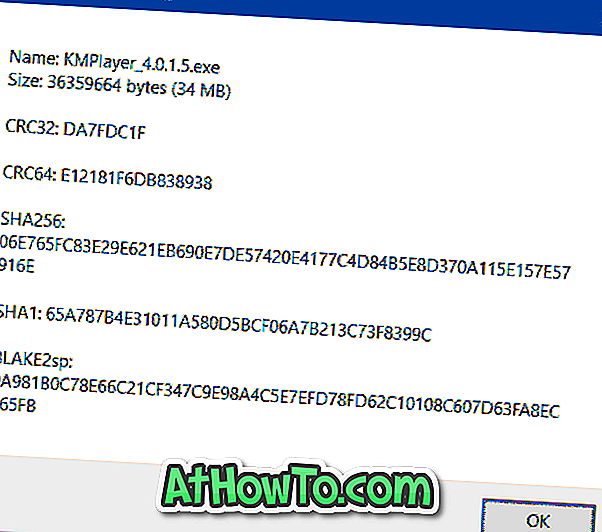
ご存知のように、CRCはCyclic Redundancy Check(巡回冗長検査)の略で、データへの偶然の変更を検出するためにデジタルネットワークで使用されています。 CRCの詳細については、ウィキペディアのこのページにアクセスしてください。
SHAとは
米国の国家安全保障局によって開発されたSHAまたはSecure Hash Algorithm。データの整合性を判断するために広く使用されています。 SHAは、Webからダウンロードしたデータの整合性をチェックして、ダウンロードしたデータが伝送中またはその他の問題により破損していないことを確認するためによく使用されます。
WindowsオペレーティングシステムでCRCとSHA値を計算するためのツールはたくさんあります。 7-Zipの以前のバージョンもCRCとSHAの計算をサポートしていましたが、プロセスはそれほど簡単ではありませんでした。
7-Zipの最新版では、ファイル/フォルダのコンテキストメニューにCRC SHAエントリを追加することで、これらのハッシュ値の計算がもう少し簡単になりました。
新しいCRC SHAエントリは間違いなく役に立ちますが、多数のPCユーザーはこれらの機能を認識しておらず、まったく使用していません。
CRCとSHAハッシュ値の計算に他のツールを使用している場合、またはこれらの機能をまったく使用していない場合は、コンテキストメニューからCRC SHAエントリを削除することをお勧めします。
コンテキストメニューからCRC SHAを削除
どのバージョンのWindowsでも、右クリックメニューからCRC SHAエントリを削除するには、以下の指示を逸脱しないようにしてください。
ステップ1: [検索の開始]ボックスに7-Zipと入力してEnterキーを押し、7-Zipファイルマネージャを開きます。
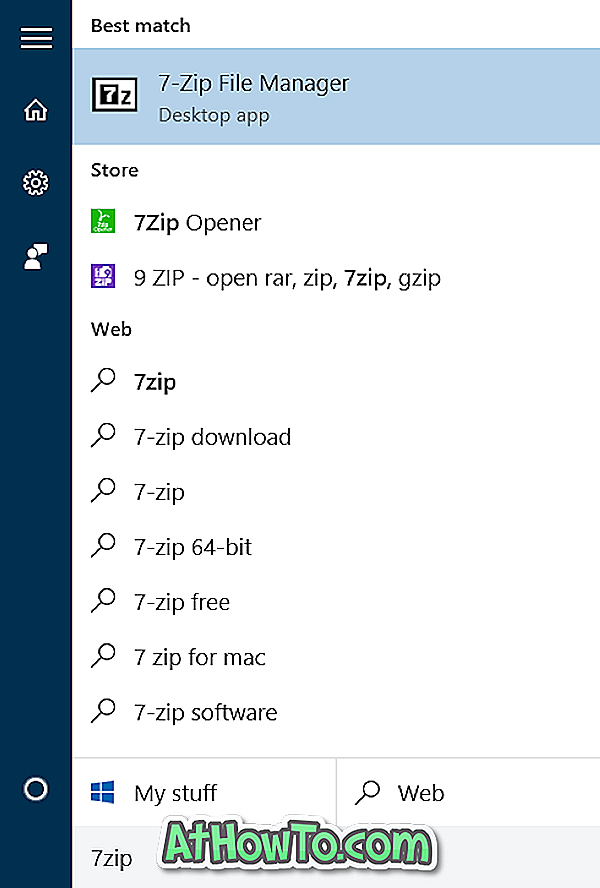
ステップ2: 7-Zipウィンドウが起動したら、[ ツール ]メニューをクリックし、[ オプション ]をクリックして同じウィンドウを開きます。
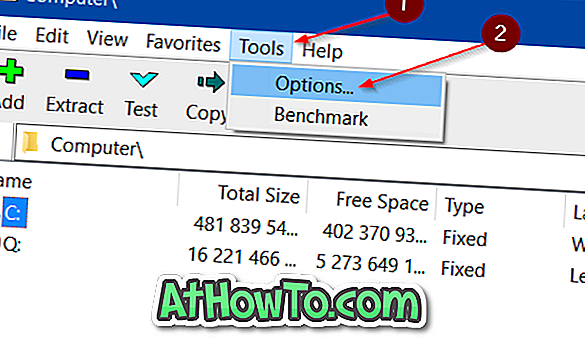
ステップ3: 7-Zipタブに切り替えます。 [コンテキストメニューの項目]セクションで、[ CRC SHA> ]というラベルのチェックボックスをオフにし、[ 適用 ]ボタンをクリックしてコンテキストメニューからCRC SHAを削除します。
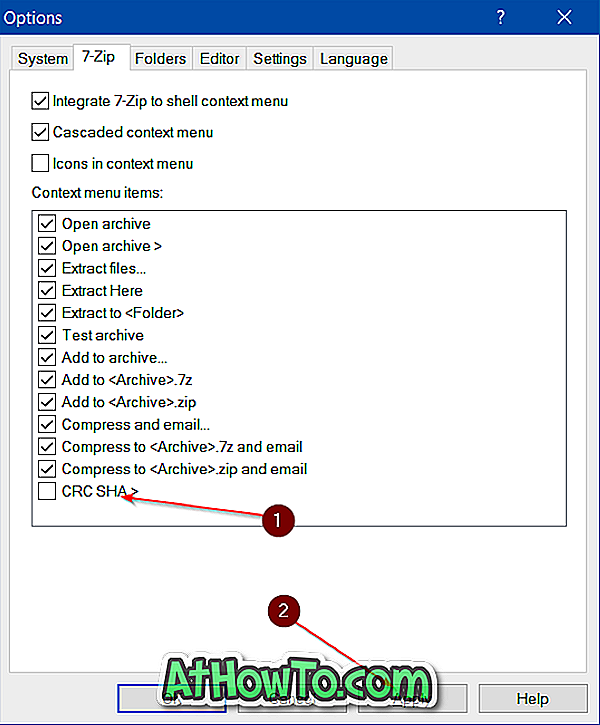
注: 「イベントがいずれかのサブスクライバを呼び出せませんでした」というメッセージが表示されたエラーダイアログが表示された場合は、[OK]ボタンをクリックしてコンテキストメニューエントリを削除してください。
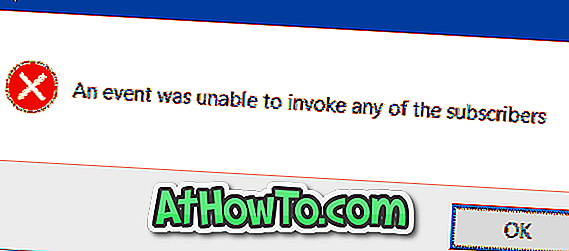
お役に立てれば!














